Commencez à utiliser l'authentification à deux facteurs
Voulez-vous consolider votre politique de gestion des identités et des accès (IAM) afin de limiter les risques liés à la cybercriminalité ? Ajoutez très rapidement le MFA sur vos comptes en ligne utilisant le Belnet Personal Login.
Pour vous y aider, consulter notre vidéo "Je veux utiliser MFA" en bas de page ou consulter notre FAQ ci-dessous:
FAQ: Belnet Multi-Factor Authentication (MFA)
Qu'est-ce que le Belnet Multi-Factor Authentication (MFA) de Belnet ?
Pourquoi Belnet Multi-Factor Authentication est-il important ?
Comment activer le Belnet Multi-Factor Authentication (MFA)?
Comment vous connecter avec le Belnet MFA ?
Comment désactiver le Belnet Multi-Factor Authentication ?
Que faire si mon Belnet Personal Login est lié à plusieurs organisations ?
Qu'est-ce que le Belnet Multi-Factor Authentication (MFA) de Belnet ?
Le Multi-Factor Authentication est une méthode d'authentification électronique selon laquelle un utilisateur ne peut accéder à une application ou à un site web qu'après avoir fourni avec succès deux facteurs d'authentification ou plus. Cela réduit considérablement le risque pour votre organisation d'être victime de cybercriminalité.
Pourquoi Belnet Multi-Factor Authentication est-il important ?
Le principal avantage du MFA est qu'il améliore la sécurité de votre organisation en demandant à vos utilisateurs de s'identifier avec plus qu'un nom d'utilisateur et un mot de passe.
En imposant l'utilisation d'un facteur MFA tel qu'un TOTP que vos utilisateurs ont reçu sur leurs smartphones, vous assurez une meilleure protection des informations des utilisateurs et des données sensibles de l'entreprise.
Comment activer le Belnet Multi-Factor Authentication (MFA)?
Connectez votre nom d'utilisateur à un « authentificateur » de votre choix qui prend en charge le TOTP comme par exemple: Google Authenticator, Microsoft Authenticator ou SaasPass.
- Installez l'authentificateur de votre choix sur votre appareil mobile.
- Ouvrez votre navigateur web à l'un des services Belnet, tels que Belnet Portal, et cliquez sur le bouton LOGIN.
- Sélectionnez "Belnet Customers Personal Login with MFA" comme fournisseur d'identité sur la page web sur laquelle vous avez été redirigé.
- Cliquez sur le bouton « Enroll to TOTP ».
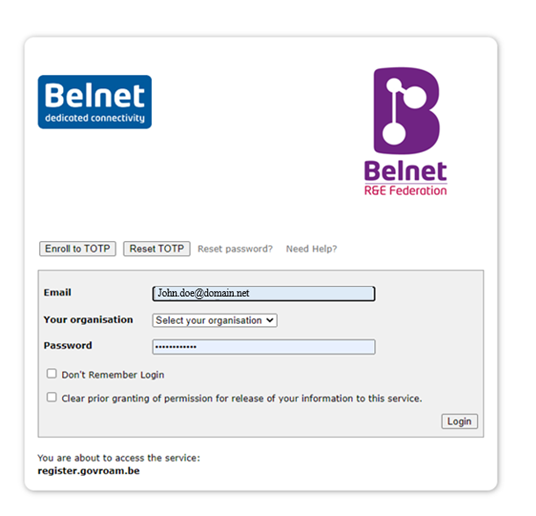
- Authentifiez-vous avec vos identifiants Belnet et cliquez sur "Login".
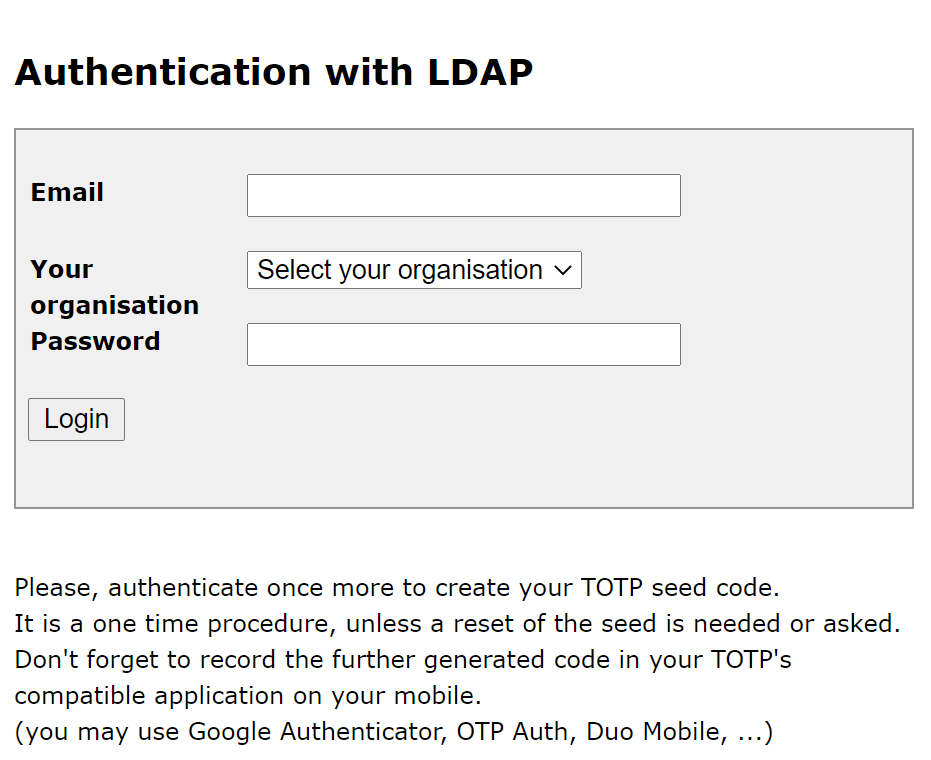
- Utilisez votre authentificateur pour scanner le QR code contenant la clé TOTP. Ce QR code est unique et n'est proposé qu'une seule fois. En guise de sauvegarde, vous pouvez choisir d'enregistrer ce QR code (en prenant une capture d'écran ou une photo).
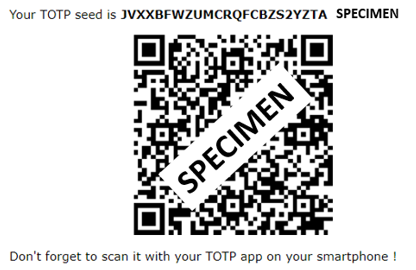
- Vous pouvez maintenant retourner vers le service, le login aura le TOTP activé.
Comment vous connecter avec le Belnet MFA ?
- Connectez-vous à l'application Belnet pour laquelle vous avez besoin de votre Belnet Personal Login.
- Sélectionnez "Belnet Customers Personal Login with MFA" comme fournisseur d'identité.
- Après la vérification du mot de passe, une nouvelle page apparaîtra vous demandant de fournir un Token Code:
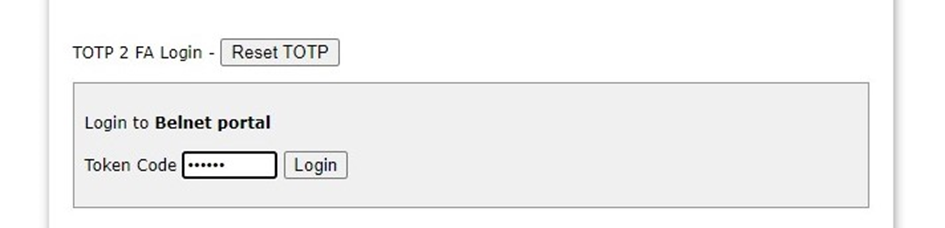
- Ouvrez l'application d'authentification, lisez le code token (6 à 8 chiffres) et fournissez-le en réponse sur le site web de Belnet.
- Vous êtes maintenant connecté.
Comment désactiver le Belnet Multi-Factor Authentication ?
- Connectez-vous à l'application Belnet pour laquelle vous avez besoin de votre Belnet Personal Login.
- Sélectionnez "Belnet Customers Personal Login with MFA" comme fournisseur d'identité.
- Cliquez sur « Reset TOTP ».
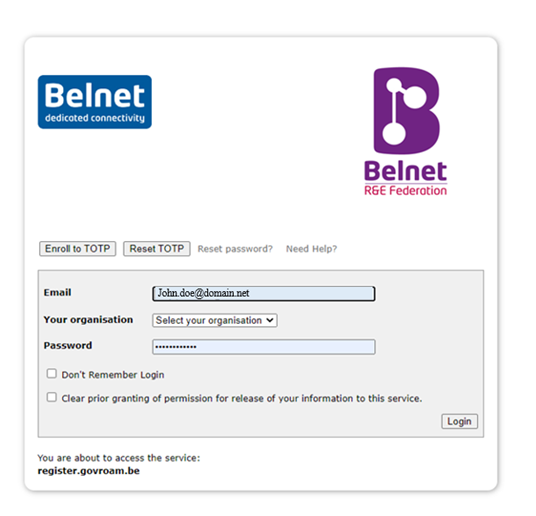
- Il vous sera demandé de vous authentifier avec LDAP pour réinitialiser votre TOTP.
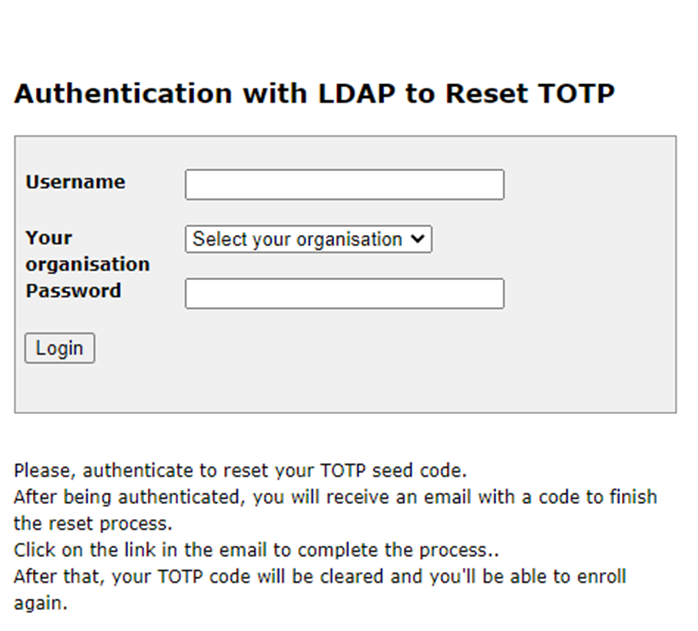
- Un e-mail sera envoyé à votre adresse électronique et le message suivant s'affichera sur le site web :
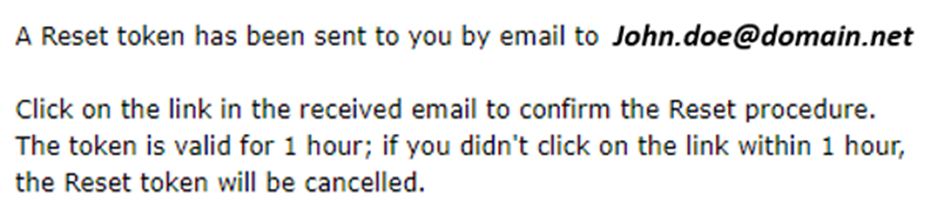
- Ouvrez votre boîte de réception. Vous aurez reçu le message suivant :
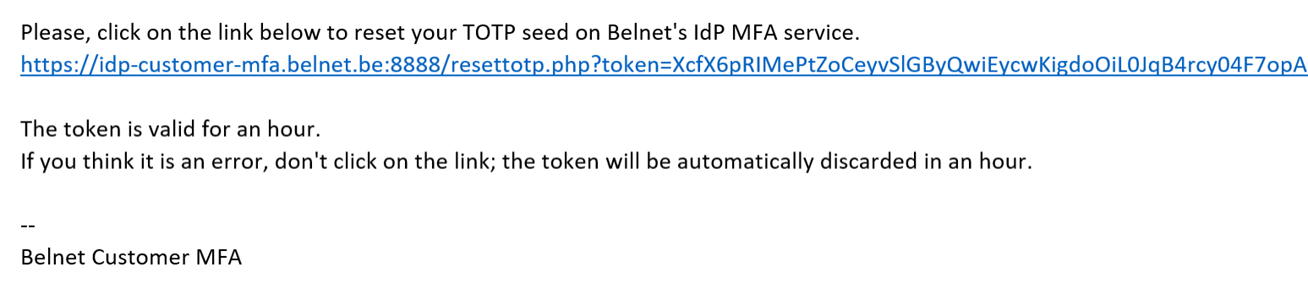
- Cliquez sur l'URL fournie. Vous serez redirigé vers un site web qui vous demandera de fournir votre nom d'utilisateur, organisation et mot de passe :
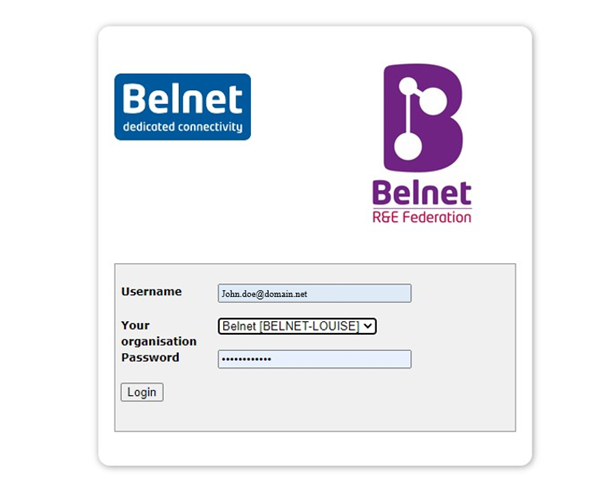
- Après avoir fourni vos coordonnées, vous obtiendrez l'invitation suivante :

- Vous pouvez maintenant vous reconnecter sans MFA
Que faire si mon Belnet Personal Login est lié à plusieurs organisations ?
Vous devrez alors configurer le MFA pour chaque organisation séparément afin d'obtenir un token différent par organisation.
Consultez nos vidéos démo sur MFA